世界上最好的 15 个 PDF 编辑器来创建、编辑和分享你的作品
已发表: 2022-07-23文章注意:本文“世界上创建、编辑和分享您的作品的 15 位最佳 PDF 编辑器”首次发表于 2020 年 12 月 22 日。我们最后一次更新这篇文章是在 2022 年 7 月 23 日,提供了最新信息。
如果您想以快速且非常精确的方式更改、共享和协作相关信息,那么一个好的 PDF 编辑器是必不可少的。 多功能、稳定且用户友好的 PDF 编辑器可以有效地处理复杂的任务,同时保持其易用性,是数字世界的关键工具。
当今科技日新月异,文档不再打印,而是通过电子邮件或云存储等其他方式共享文档。由于查看这些文档的设备种类繁多,因此越来越重要。有一种易于使用的方式与朋友和家人分享它们,甚至可以随时随地处理它们。 因此,如果您需要编辑 PDF 文件,重要的是快速轻松地完成这项工作。 您将需要一个功能强大的 PDF 编辑器。 它们使您可以节省宝贵的时间,随时随地编辑文档。
您是否正在寻找一种改变游戏规则的 PDF 产品来提高您的生产力并满足您不断增长的业务的需求? 那就别再犹豫了,因为我们已经筛选出了顶级 PDF 编辑器,您可以在线、离线使用它们,也可以将其作为具有桌面和云功能的混合产品使用。
让我们看看这些 PDF 编辑器中的每一个,它们的特性、优缺点,最后从业务用例的角度对产品进行概述。 我们的指南将向您介绍市场上最好的 PDF 编辑器,并帮助您选择适合您需要的一款。
- 1.万兴万兴PDF专家
- 2.苏打PDF无处不在
- 3. Adobe Acrobat DC
- PDFelement 对比 Soda PDF 对比 Acrobat DC
- 奖励:其他一些值得注意的 PDF 编辑器
- 4. 更新PDF
- 5.WPS办公PDF
- 6.福昕PDF编辑器
- 7. 免费pdf转换
- 8.Nitro Pro PDF 编辑器
- 9. PDF24 Tools 和 PDF24 Creator
- 10. PDF 点睛
- 11.在线2PDF
- 12. 赛达
- 13. iLovePDF
- 14. 小pdf
- 15.PDF糖果
- 结论
1.万兴万兴PDF专家
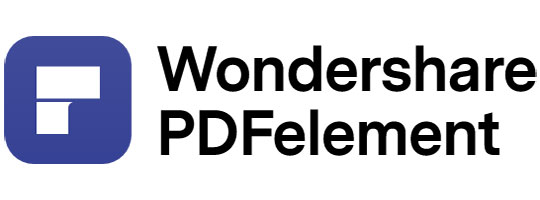
Wondershare PDFelement 是一款成熟的生产力工具,能够简化 PDF 体验。
该应用程序提供全面的 PDF 功能,包括编辑、创建、转换为其他格式、安全功能、注释工具、页面和文件管理、表单管理、电子签名、高级 OCR 和批处理等。 然而,最好的部分是公司不断努力完善 UI 设计和功能,以创建用户友好且直观的产品。
PDFelement 是一个 PDF 编辑器,它的工作几乎没有多余的装饰。 它是一个简单的 PDF 编辑器,由许多组成。 该应用程序提供了一个易于使用的界面、全面的帮助和几个使其有别于其他类似程序的独特功能。
PDFelement 绝对是一个很好的全能工具,提供足够的功能来覆盖大多数用例,同时又不会过于混乱或使用起来令人困惑。 然而,专业版在市场上相当昂贵。 如果你愿意花钱,有很多高级专业的PDF编辑器可供你选择。
新推出的 PDFelement 8 就是这一努力的一个很好的例子,它具有以下新功能:
为您推荐: 9款值得考虑使用的优秀文档编辑软件。
直观的用户界面
用户界面比以前的版本进一步简化,并着重于积极的用户体验。 新用户将能够快速熟悉该软件,并确切地知道从主页开始该做什么。 图标已经过微调,因此一切都比以前更清晰,这有助于用户快速导航到他们需要使用的任何功能。 内页中的菜单选项和功能区工具栏也得到了简化,并提供了其他工具以便于导航,从而提供更简单、更快速的整体体验。
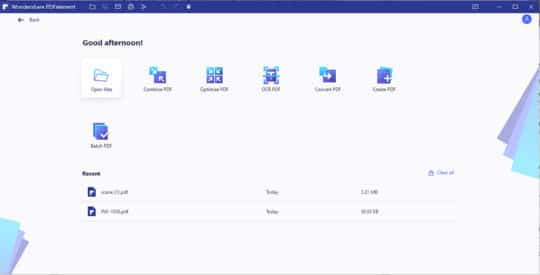
使用 OCR 编辑 PDF
扫描的 PDF 等不可编辑的文档现在可以按原样阅读,或者只需单击一个开关即可将其转换为可编辑的格式。 用户可以在“阅读”和“编辑”模式之间切换以适应所需的操作,甚至可以将文件扫描为 PDF 以立即使它们可编辑或可搜索。 这种灵活性使其成为适用于任何类型 PDF 文件的理想 PDF 阅读器和编辑器,您甚至可以在处理 OCR 时不间断地处理文件。
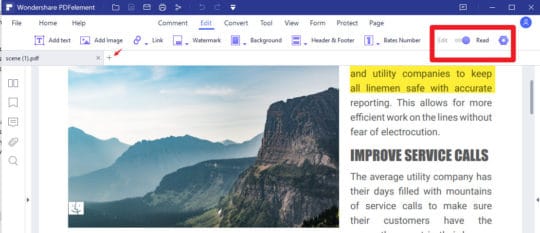
云存储与在线电子签名集成
Wondershare 引入了革命性的新集成与新的 PDFelement for Windows。 它包括从桌面应用程序直接访问云存储服务和在线电子签名平台,可用于同时请求多人签名。 这两个功能都可以通过 PDFelement 8 for Windows 中的相应菜单项正常访问。 保存在新 Document Cloud 上的文档受企业级安全协议保护,您的文档通过安全通道发送以供外部用户签名。 PDFelement 8 订阅者自动获得免费存储空间和有限的电子签名功能,而 Document Cloud 的付费选项包括 100GB 存储空间和无限制的文档发送。
极速
新的万兴PDF专家在启动应用程序时更轻、更快,文档打开也更快。 它对计算机资源的占用也更轻,因此即使在低规格计算机上,您也会看到更少的滞后和 50% 的崩溃。
全面的表格管理
无论您是从头开始创建表单,还是将非交互式表单转换为交互式 PDF,万兴PDF专家都会为您提供支持。 从简单的表单填写和签名到高级表单数据提取和表单字段识别,该软件是处理贵公司表单工作流程的端到端解决方案。
易于阅读和注释
阅读电子书和其他内容的强大工具,使用方便的标记工具来引用重要部分、做笔记等。 在几乎排列的工具栏中找到您需要的一切,并使用“连续评论”功能来加速您的文档审查和反馈过程。
优化和组织
减小文件大小、拆分和合并文件、重新排序页面或添加/删除页面,并执行您需要的所有操作来整理 PDF 收藏。 简单的拖放和其他功能可以更轻松地完成您需要做的事情。
PDF安全
安全是当今的一个主要问题,PDFelement 为您的文档提供企业级安全性。 在与他人共享 PDF 之前,使用密码对其进行加密、限制修改、添加版权或机密水印以及编辑敏感内容。
优点
- 更快的启动和文档打开时间提高了效率。
- 直观的工具使新用户更容易熟悉该软件。
- 云集成支持对授权用户进行安全的全球访问。
- 使用安全的在线电子签名平台缩短合同签署时间。
- 桌面-云混合模型为您提供两全其美的服务——离线和在线使用。
- OCR 支持 22 种语言——可以实现多语言 OCR。
- 无需其他第三方应用程序即可处理小型和大型 PDF 工作负载的综合工具。
- 跨平台支持,适用于 Windows、Mac、iOS 和 Android 的不同版本的万兴PDF专家。
- 准确快速的转换可以可靠地将文件与 PDF 相互转换,并保持字体、布局、对齐方式等核心属性。
- 支持将 300 多种源格式转换为 PDF(PDF 创建)。
- 增强的安全和隐私功能可确保您的公司信息安全。
- 软件界面内的轻松共享和打印功能。
缺点
- 免费版本可用,但水印将添加到编辑和转换的文件中。
PDFelement 长期以来一直是重度 PDF 用户的最爱,新的 PC 版 PDFelement 8 以其强大的新功能、流畅的新 UI 和通常的口袋友好价格将体验提升到一个全新的水平。
2.苏打PDF无处不在
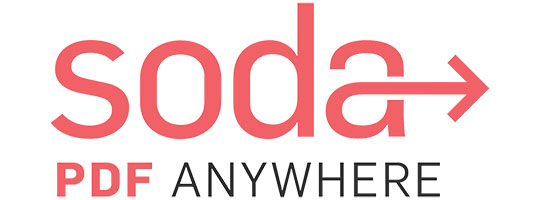
由 LULU Software 开发的 Soda PDF 使用户能够在线阅读、标记、创建和编辑 PDF。 它具有一些额外的功能,例如电子签名和 OCR。 完整的桌面程序适用于 Windows。 此外,还有适用于 Mac 的在线版本。
Soda PDF 为 Windows 用户提供独特的桌面应用程序混合模型,以及 Mac 和其他操作系统平台可以通过浏览器使用的在线版本。 它的优点是能够让您的文件离线保存,但您可以使用 Soda PDF Anywhere 中的简单云上传功能在线编辑它们。 它还具有强大的电子签名功能和状态跟踪功能。 Soda PDF 最好的功能可能是设计,它非常像 Word 或 Excel 等 MS Office 应用程序。 这使得 Windows 用户无需经历陡峭的学习曲线即可轻松习惯该软件。
使用 Soda PDF Anywhere,您可以选择通过各种计划只购买您需要的功能——这就像以优惠的价格获得一件定制西装。 此外,免费的 Soda PDF Online 版本为系统注入了新的灵活性,并可与现有存储平台(如 Dropbox、Box、Google Drive 和 OneDrive)无缝协作。
下面列出了一些有用的功能:
批量转换工具
用户可以使用此功能处理文件队列。 转换非常准确,您甚至可以使用 OCR 将扫描文档转换为可编辑的 PDF。 但是,转换为 PDF 的功能仅限于 Word、Excel 和 JPG 文件,我们已在下面的“缺点”部分中指出了这一点。
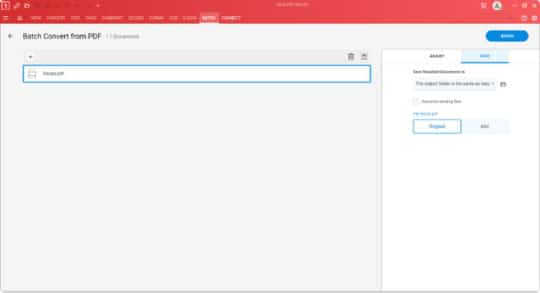
管理 PDF
Soda PDF 提供灵活的工具来合并和拆分文件、组织合并的文件、删除页面和压缩文件大小。 您还可以使用内置功能轻松旋转页面或调整 PDF 页面的大小。
优点
- 范围广泛的 PDF 工具使其成为大多数用途的理想选择。
- 跨多个操作系统平台的在线访问。
- 云集成可在任何地方工作。
缺点
- 批处理仅限于文件转换。
- “到 PDF”转换支持有限数量的文件格式。
- 没有适用于 Mac 系统的可安装版本。
Soda PDF 不提供免费版本,但您可以免费试用 14 天,看看您是否喜欢该软件。
3. Adobe Acrobat DC

如果不提及 Adobe Acrobat DC,最佳 PDF 产品列表将是不完整的。 这是 PDF 长期的市场领导者和先驱。 作为处理 PDF 文档的最早工具的悠久历史,它已经发展成为您所能找到的一些最多样化的 PDF 功能。
然而,这也是它的致命弱点。 向用户抛出的一大堆功能往往让人不知所措,这使得它不适合作为初学者的 PDF 编辑器。 此外,价格点让许多软件预算有限的小型企业无法承受。 尽管如此,对于需要离线和在线工作的专业人士来说,它是一个完美的工具。
Adobe Acrobat DC 是一款在桌面和移动设备上提供全方位服务的专业 PDF 编辑器软件。 您可以创建、转换和编辑 PDF。 它允许您共享易于查看、审阅和签名的 PDF。 使用 Adobe Acrobat DC,您可以从任何设备和任何位置轻松跟踪项目的进度。 虽然界面对于初学者来说可能让人不知所措,但该软件功能强大且用途广泛。
总之,Adobe Acrobat DC 可以为您提供强大而多变的体验,几乎可以满足任何需求。 但是,如果您正在寻找具有更多基本功能、更低价格和更易于理解的界面的编辑器,我们在下面为您提供了其他建议。
云集成与 DC 版本一起出现,是 Adobe Creative Cloud 产品系列的一部分,其中包括市场上一些最具标志性的软件应用程序。 Acrobat 有一个 Reader 变体和一个 Acrobat 变体。 Acrobat 提供标准版和专业版,具有涵盖从简单编辑到复杂 PDF 任务的所有功能的强大功能。 下面提到了一些核心功能:
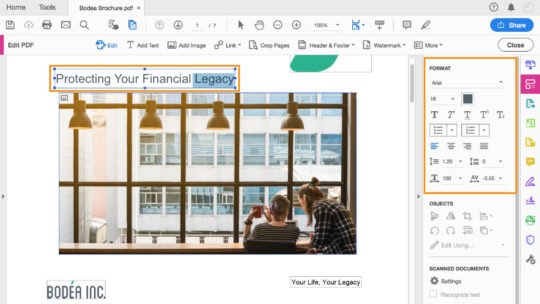
PDF编辑
这是 Acrobat 真正闪耀的地方,因为它本质上是一个 PDF 编辑器。 PDF 文件的任何元素都可以添加、更改或删除,字体识别功能只有极少数产品(如万兴PDF专家)匹配。 Acrobat 还擅长在编辑 PDF 内容时保持版面的整体完整性,但在包含多种类型元素(如表格、文本、图形、图像、对象、超链接等)的复杂版面中存在已知问题。
文字识别
文本识别是 Acrobat 的另一个强项。 它比大多数其他 PDF OCR 工具更准确,您甚至可以将文档直接扫描成可编辑的 PDF,因为该过程是同时发生的。
文件比较
并排功能很有用,因为它突出显示了两个看似相同的文件之间的差异,从而可以轻松发现差异并进行相应的更正。
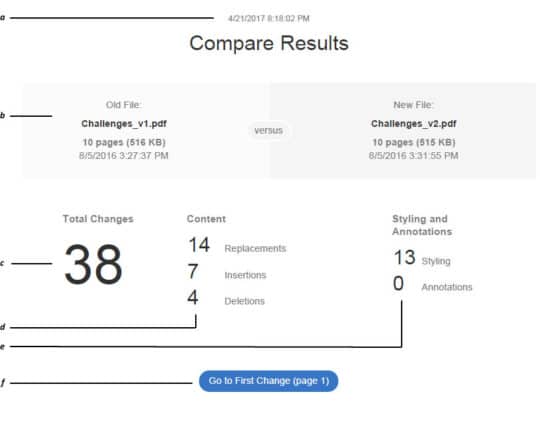
优点
- 具有大量有用资源和庞大用户社区的成熟产品。
- 就 PDF 而言,您需要的任何功能都有大量功能。
- 云集成可实现更好的在线协作。
- 适用于具有大量 PDF 工作负载的高级用户的重量级工具。
- 强大的转换引擎和准确的 OCR 功能。
缺点
- 明显的缺点是其许可证的定价。
- 对于新用户来说,界面可能相当复杂——掌握所有功能的学习曲线陡峭。
- 错误测试对新版本来说效果不佳——许多用户在公共论坛上抱怨。
尽管存在问题,但 Adobe Acrobat DC 由于其产品组合的宽度,仍然是企业领域中使用最广泛的 PDF 编辑器。 许多公司更喜欢用于文档管理的交叉集成软件,用于 UI 设计的 Adobe XD 和用于图像编辑的 Photoshop 等产品是其业务不可或缺的一部分,使 Adobe Acrobat 成为其软件产品组合的重要补充。

PDFelement 对比 Soda PDF 对比 Acrobat DC

为了让您大致了解这三款出色的产品,我们准备了一张比较表,您可以根据自己的需要选择最佳产品。 评级基于 1 到 5 的等级,其中 5 是每个类别中的最佳/最高评级。
| 功能/产品 | 万兴PDF专家 | 苏打水PDF | 杂技演员DC |
|---|---|---|---|
| 综合功能 | 4个 | 3个 | 5个 |
| 负担能力 | 5个 | 4个 | 3个 |
| 转换精度 | 5个 | 5个 | 5个 |
| 转换速度 | 5个 | 4个 | 5个 |
| 操作系统支持 | 5个 | 3个 | 5个 |
| 使用方便 | 5个 | 4个 | 4个 |
| 总得分 | 29 | 24 | 27 |
您可能喜欢:您需要知道的 25 个鲜为人知的惊人 Windows 10 功能。
奖励:其他一些值得注意的 PDF 编辑器

当我们谈论 PDF 编辑器时,Wondershare PDFelement、Soda PDF 和 Adobe Acrobat DC 可能是大多数人的首选。 但这三个并不是唯一的选择。 有许多功能丰富的 PDF 编辑器可供选择。 下面列出了其中一些。
4. 更新PDF
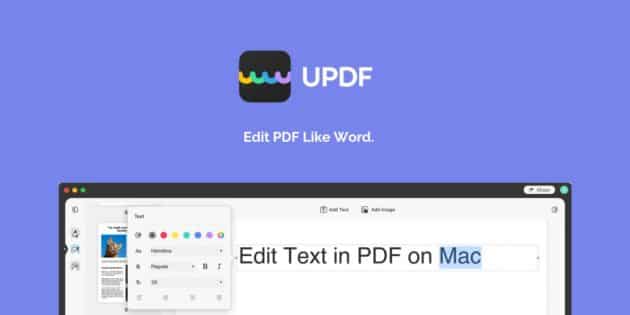
UPDF 是一款功能强大的免费 PDF 编辑器软件,可让您免费完全控制 PDF 文件。 您可以轻松更改现有文字及其属性,还可以将 PDF 转换为 Word、图像等。 UPDF 允许您使用高亮、下划线、图章、贴纸和更多注释工具来注释 PDF,或删除整个多余的文本块。
UPDF PDF 编辑软件可以轻松地在所有平台上增强您的 PDF 文件,例如 Mac、Windows(即将于 2022 年 7 月推出)、iOS 和 Android,无论您是在寻找一种简单的方法来使它们看起来更好还是更强大为您提供创建自定义 PDF 的工具的解决方案。 只需单击几下即可编辑图像,例如裁剪、提取、旋转和插入图像。 或者用您自己的照片替换它们。
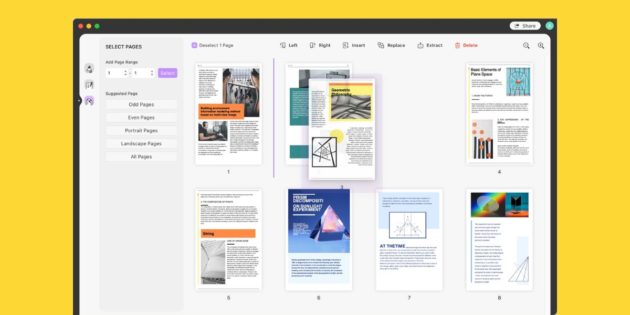
通过使用 UPDF for Mac 中的编辑工具,您可以像 Word 一样编辑 PDF 并像专业人士一样管理 PDF。 只需几分钟即可组织 PDF 中的页面,包括旋转、删除、重新排序、替换、插入或从 PDF 中提取页面。 UPDF for Mac 支持将 PDF 转换为 Office 格式(Word、Excel、CSV、PPT)和图像(BMP、JPG、PNG、GIF、TIFF)、HTML、XML、文本、RTF、PDF/A。 它是一款设计精美的 Mac PDF 转换器和 Mac PDF 注释器。 它提供了高亮、下划线、删除线、文本框、图章、甚至数百种贴纸等多种注释工具供您选择。 此应用程序是一种通过电子邮件或 URL 与同事共享 PDF 的快捷方式。
UPDF 是一款出色的 PDF 转换器和编辑器软件,用途广泛。 事实上,您可以换出图像、添加便签甚至自动签署您的 PDF,这非常方便。 它具有的功能和特性对于从事该行业的任何设计师来说都是一个不错的选择。 如果您在市场上想要免费的编辑软件来帮助您创建、查看、编辑或管理您的 PDF 文件,那么 UPDF 绝对是一个值得牢记的软件。
5.WPS办公PDF

WPS Office PDF 套件是一个多功能程序,提供 PDF 编辑、转换和注释功能。 WPS Office 可以将您的文档、电子表格和演示文稿集中在一个窗口中,并创建不同的工作区来组织您自己的文件。 用户界面设计使其易于学习,外观类似于 Microsoft Office。
WPS Office 的一项功能是其内置的光学字符识别软件 (OCR),可让您将图片转换为文本。 标准版是免费的,只允许文本评论; 但是,它不允许编辑 PDF。 要访问更多功能,您必须购买高级版。
总的来说,该程序很棒,但具有不适合那些打算创建 PDF 的人的功能。 该程序提供了许多功能和用途,例如 OCR 和快速文字处理,但如果您想要一个易于使用的工具来从头开始创建专业文档,那么这不是最适合您的产品。
6.福昕PDF编辑器
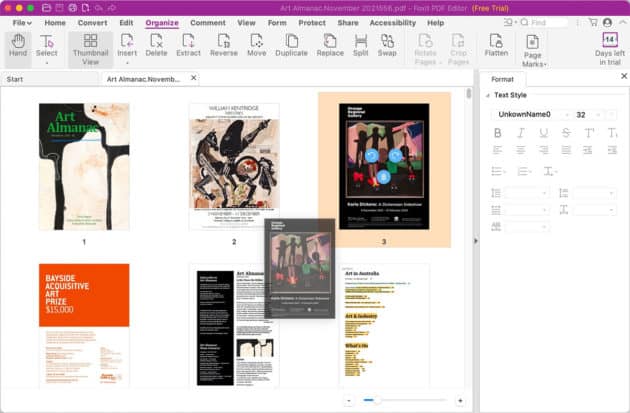
Foxit PDF Editor 是一个让您查看、转换、编辑和创建 PDF 文档的解决方案。 它提供了许多基本和高级功能,包括 OCR、云存储集成和 PDF 签名。 您可以轻而易举地协作处理 PDF 文档。 Foxit 可在 Windows、Mac 以及 iOS 和 Android 等移动系统上下载。 该程序使用户能够安全地查看他们的文档并轻松打印它们。 借助内置的数字签名功能,您只需按一下按钮即可对文档进行数字签名。 Foxit PDF Editor 提供原创功能,帮助用户管理和转换 PDF 文档。
因此,作为此应用程序的用户,您将能够将 PDF 转换为其他格式,在您的计算机上编辑和保存 PDF 文件,以及查看受保护和不受保护的文档。 所有这些都由 Foxit 提供支持。
7. 免费pdf转换
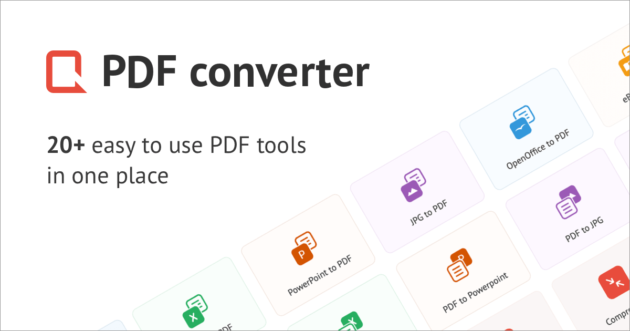
Freepdfconvert 是一个在线 PDF 转换器。 它还有几个有用的 PDF 文件工具。 您可以合并或拆分 PDF 文件,还可以上传它们以使用 256 位 AES 加密进行密码保护。 您还可以解锁受保护的文件、压缩文件、删除您不再感兴趣的页面,甚至旋转它们——全部在线下载,无需任何程序! 在免费版本中,您只能转换两个页面; 否则,您将被迫升级到付费版本。
最后,您理想的 PDF 编辑器可能取决于您的需求——但是有几个强大的候选者。 Freepdfconvert 没有所有花里胡哨的东西,它仍然可以免费使用,并为您提供一系列有用的工具,值得一看。
8.Nitro Pro PDF 编辑器
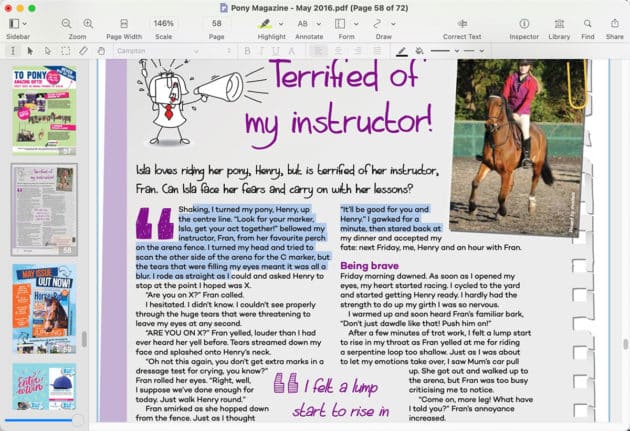
Nitro Pro PDF Editor 是一款 PDF 编辑器软件,允许用户直观地查看、转换、更改和创建 PDF。 此应用程序涵盖了创建和更改 PDF 文档的所有标准功能,同时专注于简化学习和用户友好。 该软件还专注于提供性能和速度,提供更高的灵活性和云存储集成。
Nitro PDF Pro 是一款功能强大的 PDF 编辑器,具有许多功能,提供许多工具来帮助您按照自己的方式编辑 PDF。 无论您是初学者还是专业人士,Nitro 都能很好地工作。 它也是最容易上手的工具之一——即使您以前从未使用过它。
Nitro Pro 有两种包装。 标准版侧重于 PDF 创建和转换,而商务版则专注于用户协作和业务生产力。 其企业级解决方案提供培训资源并协助规划和报告。
9. PDF24 Tools 和 PDF24 Creator
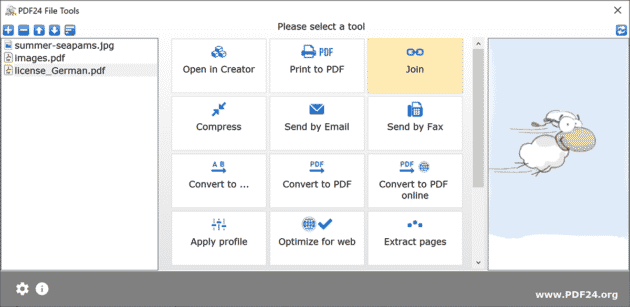
PDF24 Tools 是一组用于修复 PDF 问题的工具。 PDF24 Tools 有两种形式:在浏览器中在线,或在桌面上作为 PDF24 Creator。 PDF24 Creator 是一款免费的 PDF 编辑器,具有易于使用的界面和更多免费功能。
此应用程序允许您合并、分离、提取、移动、删除和旋转页面。 您还可以保护和解锁 PDF,以及压缩和转换您的 PDF 文档。 此外,您可以向 PDF 添加页码和水印等。 PDF24 Creator 包括一个功能齐全的轻型 PDF 阅读器和一个 PDF 打印机。 PDF24 Creator 不像价格更高的 PDF 编辑器那样功能丰富,但它有许多免费的有用功能。
10. PDF 点睛
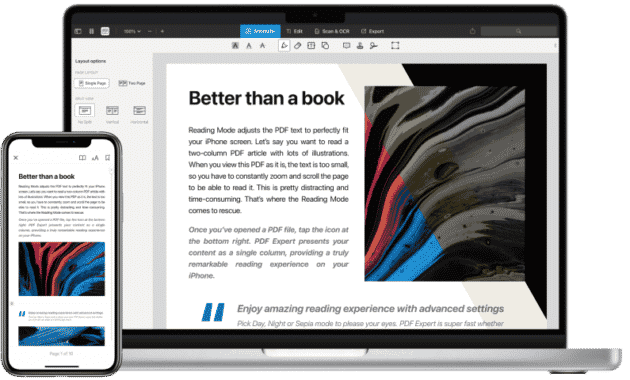
PDF Expert 是一款专业的商务 PDF 文件管理软件。 它使您能够审阅、编辑、注释和合并 PDF 文件。 借助 PDF Expert 的高速搜索功能,轻松搜索多个 PDF。 此应用程序提供了多种工具来编辑 PDF 元素,例如图像编辑、文本编辑和链接编辑。 其智能 OCR 技术允许识别图像或扫描的 PDF 中的文本。 您还可以注释、签名和转换您的 PDF,甚至扫描它们并以数字方式提高它们的质量。 PDF 点睛不提供免费功能。 您必须购买计划。 此外,它仅适用于 Mac 和 iOS。 因此,如果您使用 Windows 或 Android 设备,则无法使用它。
11.在线2PDF
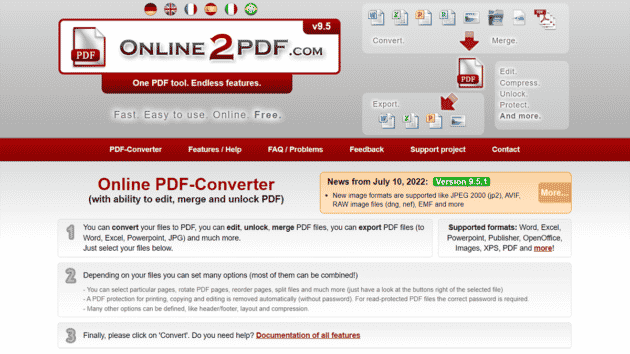
Online2PDF 允许用户从其他文件创建 PDF。 该软件非常适合不知道如何从其他格式转换和创建 PDF 的初学者。 Online2PDF 是一个功能强大但简单的工具,用于转换、编辑、压缩和合并/拆分文件。 该界面是老式的,不像当今可用的某些高级软件那样直观。 它是管理 pdf 文件以满足多种需求的绝佳解决方案。 它可以免费访问的事实甚至使它更值得称赞。 但是,如果您正在寻找一个简单但有用的在线 PDF 编辑器,Online2PDF 可能不是一个好的选择。
12. 赛达
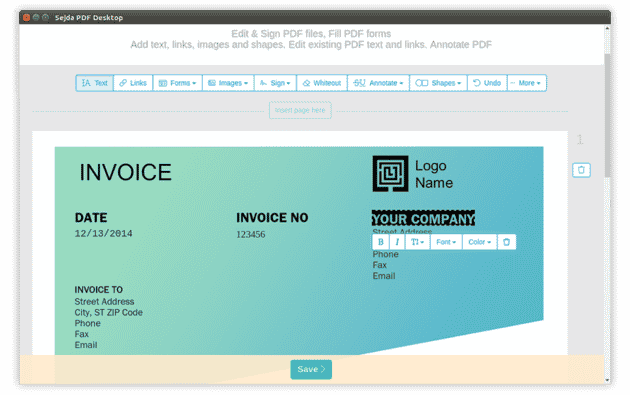
Sejda 是一个直观的在线 PDF 管理工具。 它与在线服务配合使用,因此您无需再次安装该软件。 因为 Sejda 在您的浏览器中并且在线,您可以在那里转换、编辑、合并和拆分文档。 该应用程序还可以在平板电脑和手机上运行,但功能不尽如人意。 如果您不愿意使用在线版本,也可以下载桌面应用程序。
Sejda 旨在快速直观地工作。 它不是您的标准 PDF 转换器软件。 Sejda 的唯一缺陷是其功能有限。 它是一种创建和管理 PDF 文件的高效且用户友好的方式,具有有限的功能集,对大多数用户来说应该不是问题。 如果您是 PDF 的轻度用户,Sejda 可能是一个不错的选择。
13. iLovePDF
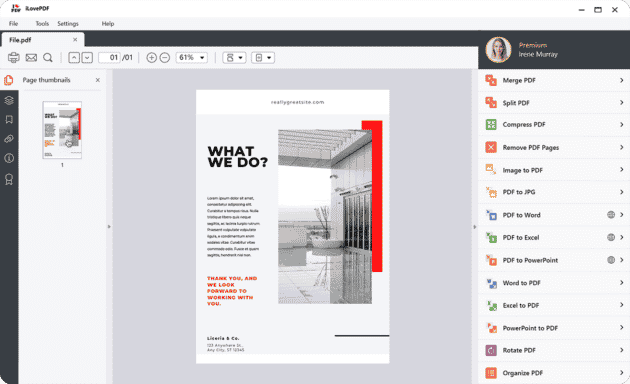
这是网络浏览器上的 PDF 解决方案。 iLovePDF 提供了一个工具包,可以在几秒钟内合并、压缩、拆分、转换、添加水印和解锁 PDF。 用户还可以将 PDF 转换为 Word、Excel、PPT 等……此外,它还支持从 PDF 文件中添加或删除页面。 该软件在网络上免费提供所有功能,但对处理文件数量有限制。 你可以把它放在你的电脑或手机上。
14. 小pdf
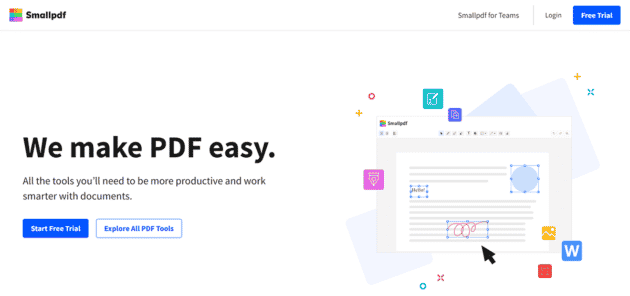
Smallpdf 是一个基于网络的 PDF 解决方案,由一家瑞士公司开发。 其网站和程序的用户体验友好且易于使用。 虽然他们可能没有标准桌面应用程序中的强大工具,但 Smallpdf 的简单性弥补了这一点,并使该程序非常易于使用。 Smallpdf 专注于以尽可能少的麻烦执行一些与 PDF 相关的任务。 它可以拆分、合并和旋转 PDF 文档,甚至还具有一些有限的安全功能,例如密码保护和电子文档签名。
Smallpdf 不是一个重型程序,它不会为您的业务提供动力或改变世界。 如果您需要一个简单且免费的解决方案,这是一个很好的选择。 但是,如果您正在寻找功能更强大的 PDF 编辑器,Smallpdf 可能不够强大。
15.PDF糖果
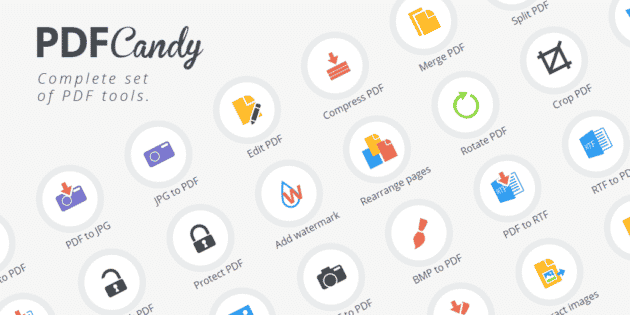
PDF Candy 是一款基于网络的 PDF 工具,可让您在线编辑 PDF。 它也有一个桌面版本。 PDF Candy 具有许多高级功能,包括将 PDF 转换为多种格式、合并 PDF 以及提取文本和图像。 您还可以调整页面大小、添加水印和裁剪文档。 使用 PDF Candy,如果您需要编辑 PDF 文件,您可以将文件下载到您的计算机或将其存储在您的 Google Drive 或 Dropbox 云中。
PDF Candy 最好的部分是它的易用性。 它只是有一个简单、直观的布局,效果很好,可以帮助你轻松完成你需要做的事情。 该界面非常精简,非常适合不想直接参与每个程序背后的复杂编码的初学者和业余爱好者。 它也非常适合需要处理大量文本文件的任何人,因为它可以从这些文件中提取信息并将其整合到电子书中。 它不是最通用的 PDF 编辑器,但如果您喜欢保持简单,那么 PDF Candy 可能是您的最佳选择。
您可能还喜欢:如何修复 Windows 10 中的高 RAM 和 CPU 使用率?
结论

您根据工具为您提供的功能来决定它是否有效。 虽然我们中的许多人不介意为高质量付费,但市面上有许多免费的 PDF 编辑器可以满足各种用户和创意需求。
最后,我们认为,重要的是用户要确保他们选择的任何软件都易于使用、与他们的设备兼容并且具有尽可能多的功能。 我们的列表有望帮助您更好地了解可以帮助更好地处理 PDF 文件的程序。
